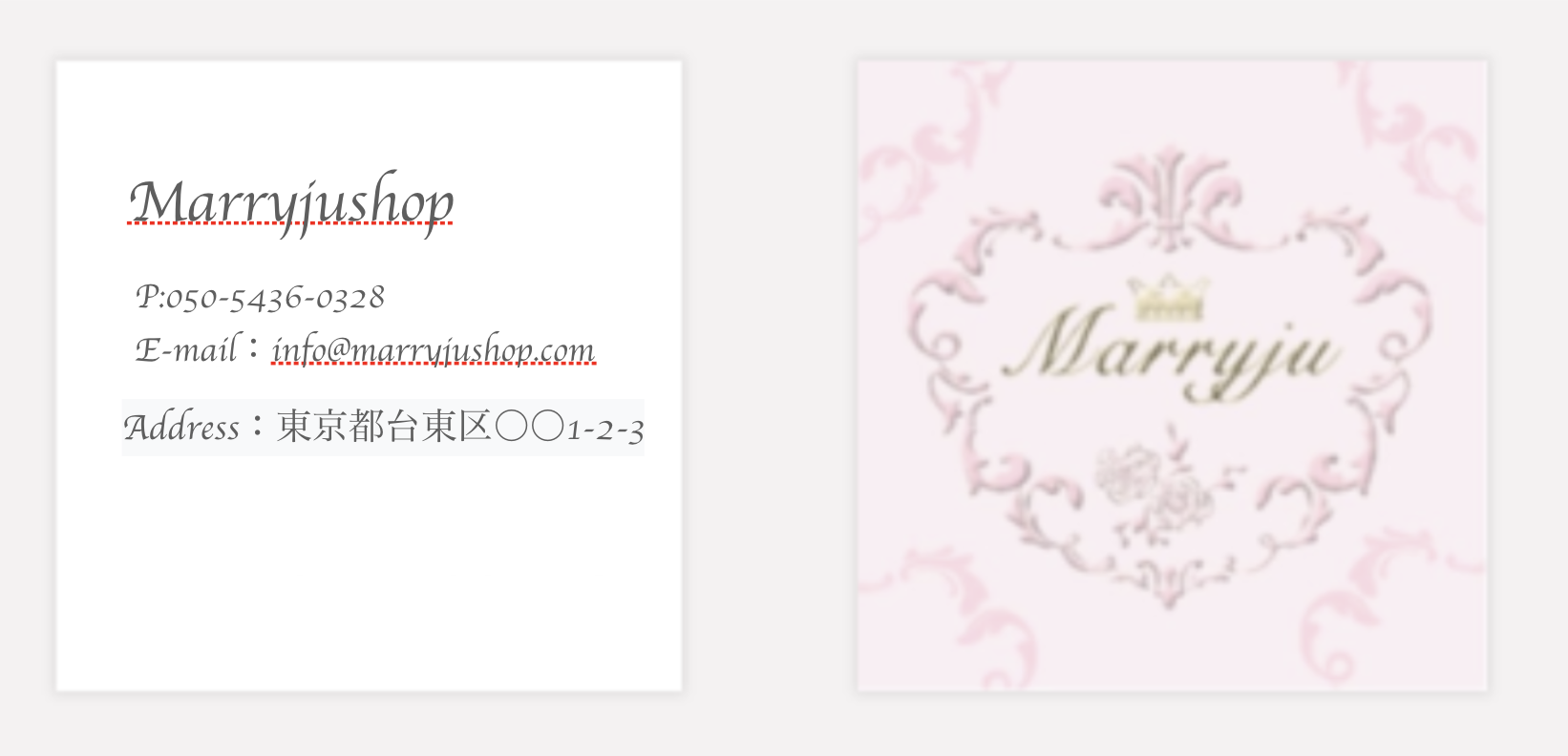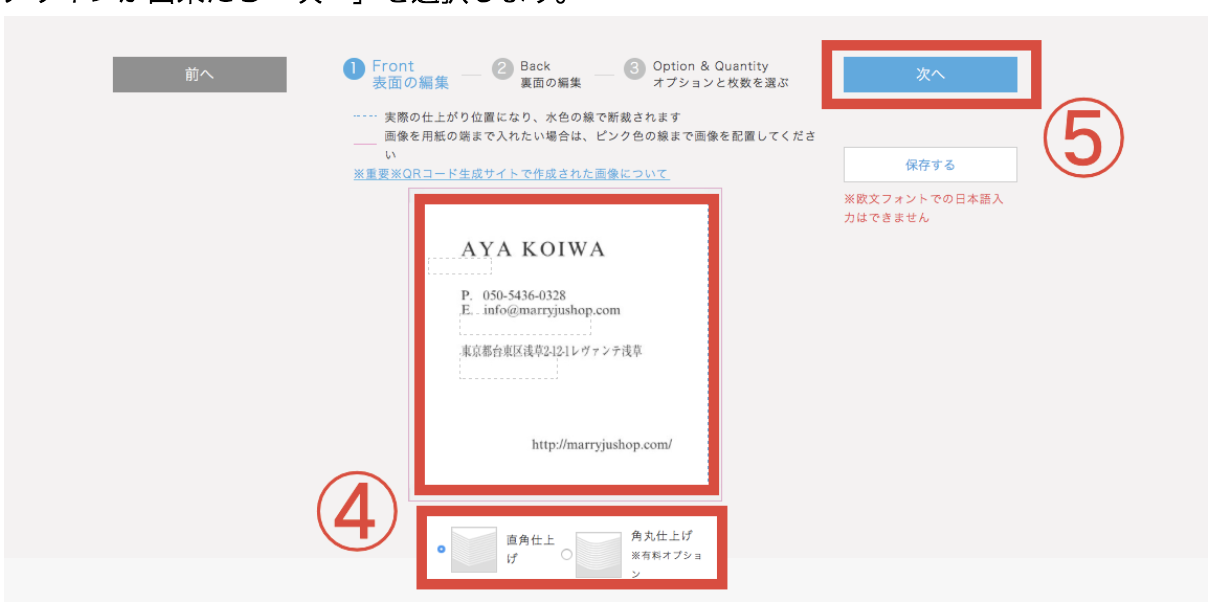BASEでオリジナルデザイン名刺を作成&無在庫販売する方法
こんにちは。
ハンドメイド作家のまりーじゅ(marryju shop)です。


個人でネットショップ運営や仕事を始めたら、おしゃれなショップカードやオリジナル名刺を作りたいと思いませんか?
けれど自分でデザインするのは難しい場合、デザイナーにデザイン依頼をするとコストがかかって大変ですよね。
そんなとき、ネットショップBASEのApps拡張機能「whoo」を使えば、おしゃれなオリジナルデザインの名刺を簡単に自分で作ることができます。
本記事では、BASEのApps拡張機能「whoo」を使い、カスタムデザイン名刺の作成方法を紹介していきます。
まだBASEに登録をしていない方は、30秒でBASEに登録ができるのでしておきましょう。
»BASEのアカウント開設はこちら
この記事の内容
- BASEのApps拡張機能「whoo」サービスとは
- BASEのApps拡張機能「whoo」を使う3つのメリット
- BASEの拡張機能whooの設定方法
- BASEの拡張機能whooでのカスタムデザイン名刺作成方法
- BASEの拡張機能whooでの支払い方法
- BASEの拡張機能whooを使ってオリジナル名刺を作成する方法まとめ
この記事を書いている私は、ハンドメイド製作、BASE(ベイス)で自社のネットショップ運営や、minne(ミンネ)やcrema(クリーマ)などフリマアプリで4年販売しています。
これまで、マルシェやワークショップも多数開催してきたので、初めてハンドメイドで「オリジナル名刺」を製作して、BASEで販売したいという方の力になれると思います。
では早速、BASE APPS機能を使ったオリジナル名刺の作り方や販売方法について色々解説していきますので、是非最後まで読んでみてください。
1.BASEのApps拡張機能「whoo」のサービスとは
世界中のデザイナーが製作した豊富なデザインテンプレートを利用し、サイズや加工にもこだわった、あなただけのデザインを名刺をカスタムオーダーすることが出来ます。
パソコン・スマートフォンから簡単に注文が可能で、チャット・メール・電話で24時間サポート体制があるので初めてでも安心して注文することができます。
もちろんオリジナルデータでの名刺作成も可能です。
2.BASEのApps拡張機能「whoo」を使う3つのメリット
BASEの拡張機能Apps「whoo」を使うメリットはこちらです。
- 自分でデザインができなくても、無料で使える豊富なデザインテンプレートから作成することができる
- whooの名刺は厳選された高品質な紙で作成できる
- 印刷には鮮明な画像や豊かな色彩を表現できるデジタルオフセット機「HP indigo」や、最先端の加工機「JETvarnish 3D」が使われ上質な仕上がりになる
このように誰でも簡単に上質でおしゃれなオリジナル名刺を作成することが出来るのです。
BASEのApps拡張機能「whoo」で利用できるデザインスタイルと値段
whooで利用できるデザインスタイルは全部で10種類あります。これらのスタイルごとに豊富なデザインが揃っています。
値段はStandard(スタンダード)で20枚¥3,550~になります。
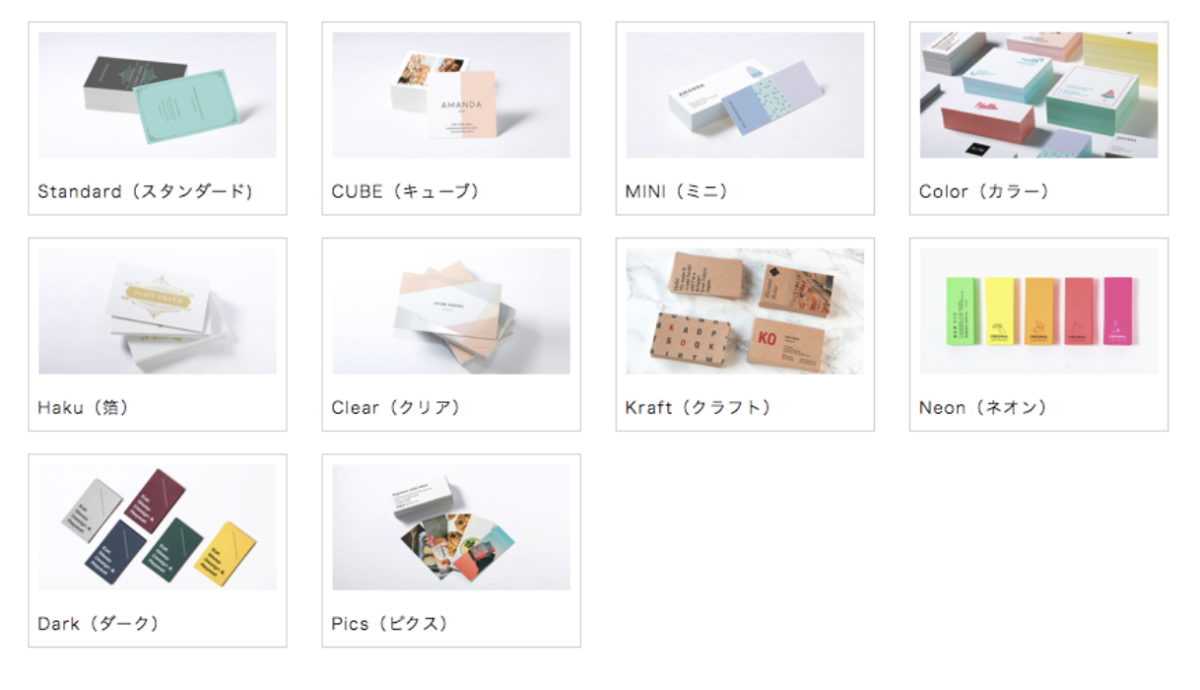
3.BASEのApps拡張機能「whoo」の設定方法
BASEのアカウントをお持ちの方は、BASEにログイン後、「カスタムデザイン名刺」のApp拡張機能を無料インストールしてください。
>>BASEサイトをお持ちの方はこちら
アカウントをまだお持ちでない方は無料新規登録をした後、インストールをしましょう。
まだBASEに登録をしていない方は、30秒でBASEに登録ができるのでしておきましょう。
»BASEのアカウント開設はこちら
4.BASE Apps拡張機能whooで「カスタムデザイン名刺」の作成方法
これから早速whooを使った「カスタムデザイン名刺」の作成方法を紹介します。今回はオリジナル画像も使える「Pics(ピクス)」というスタイルを使用します。
トップページから「名刺をつくる」選択します
トップページの「名刺をつくる」を選択し、「自分の写真を使う」を選びます。もしオリジナル画像を使わない場合は「whooのデザイン」を使用していきましょう。
自分のデザインを使用する場合は「自分のデータでつくる」を選択していきます。
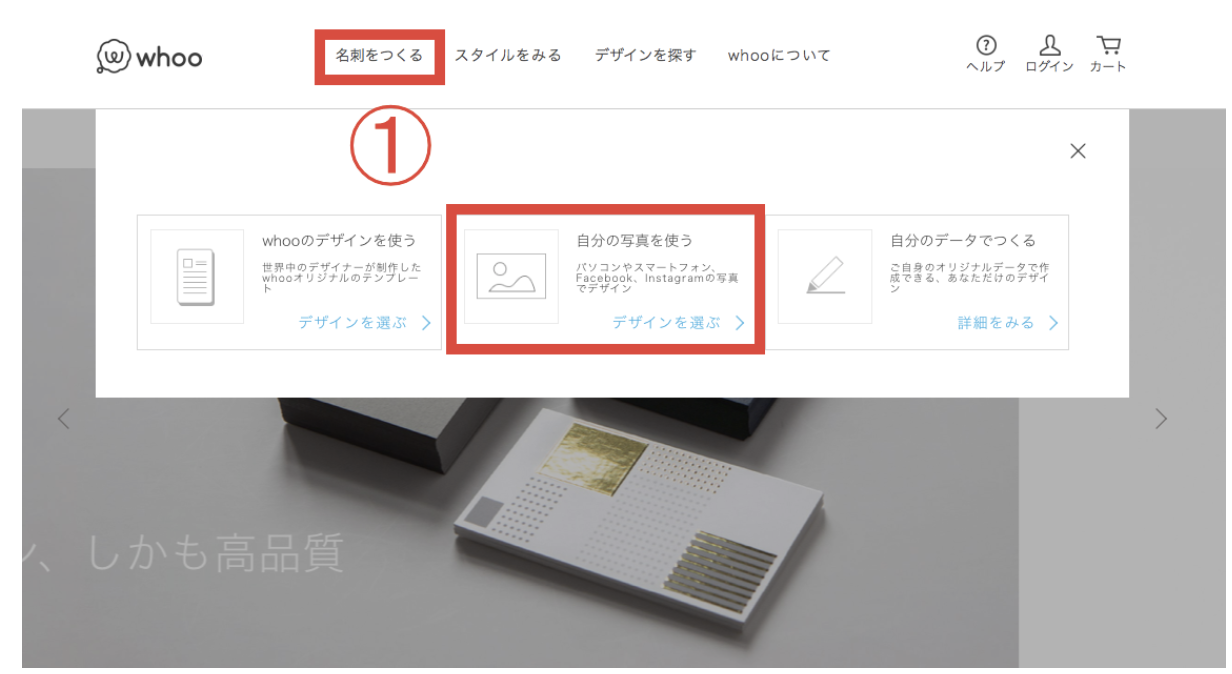
使用するデザインを決めます
使用するデザインテンプレートを決めましょう。ページ上部でデザインのテイストや色から絞り込み検索をすることが出来ます。
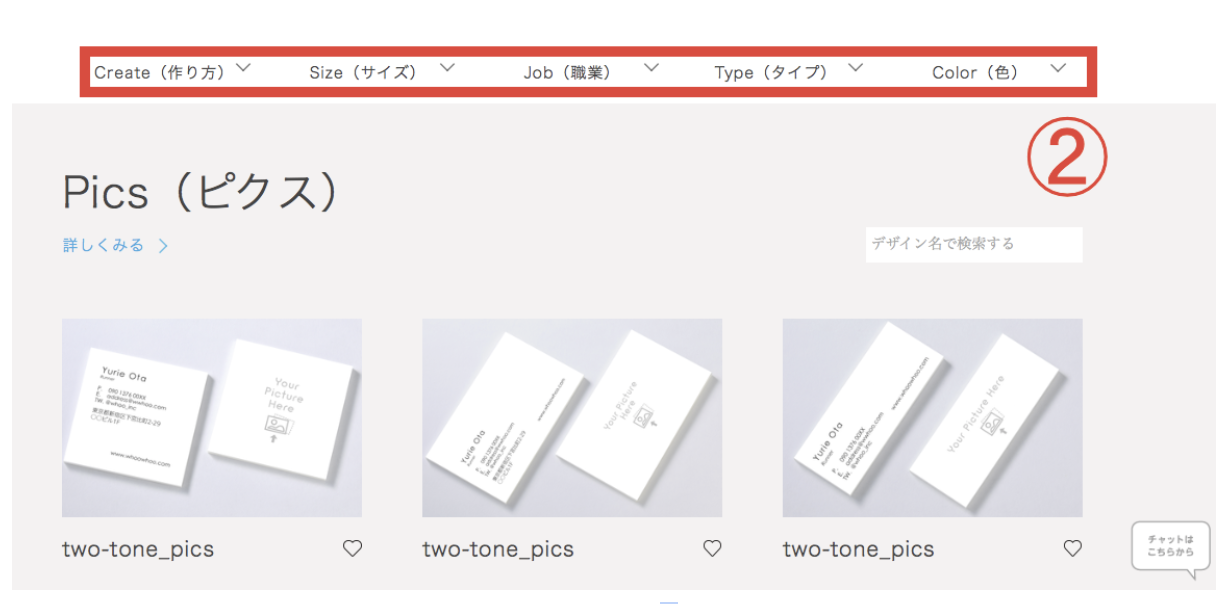
「このデザインではじめる」を選択します
使いたいデザインテンプレートが決まったらデザインの詳細を確認し、「このデザインではじめる」を選択します。
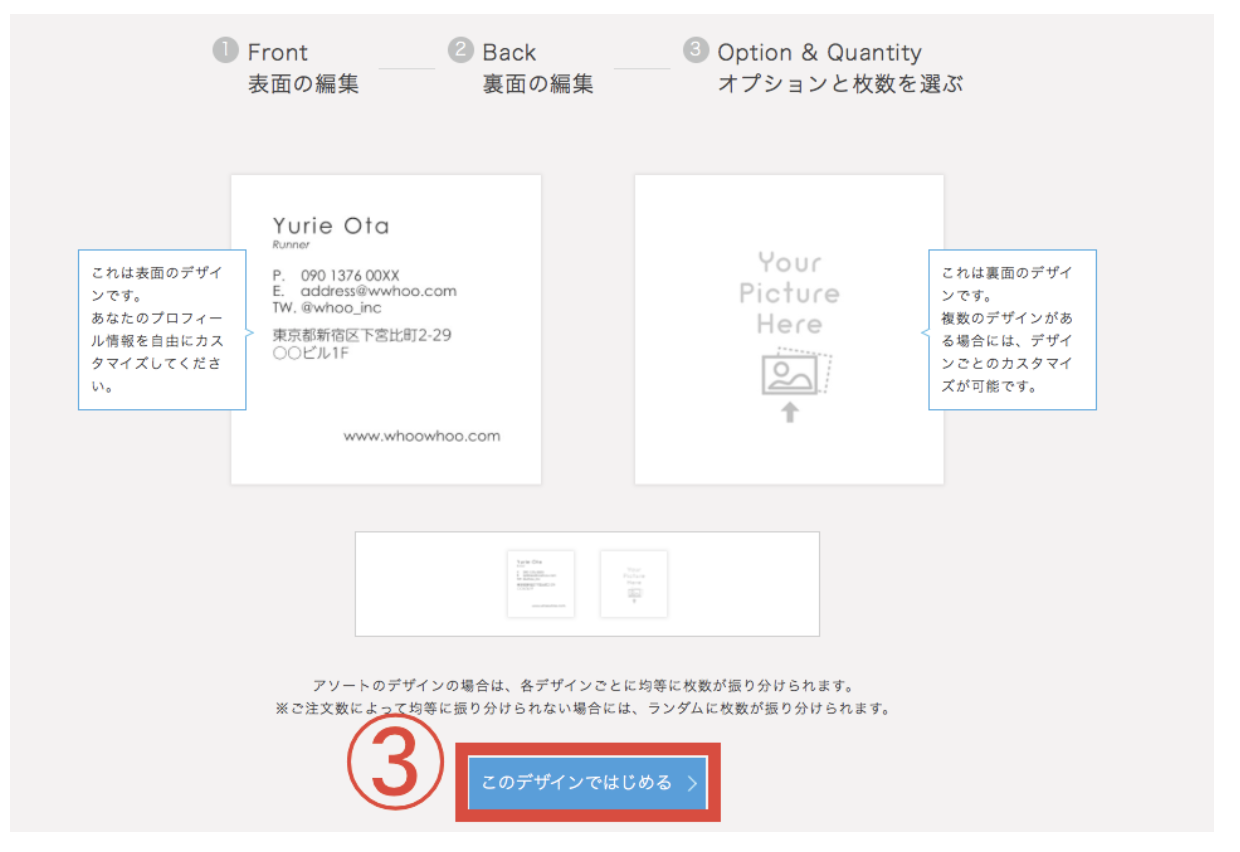
表面の編集をします
デザインテンプレートに沿って名前やアドレスを入力します。必要ない項目は空欄にすることも可能です。また、名刺の型を直角仕上げか角丸仕上げ(有料オプション)にすることも選べます。
裏面の編集をします
「画像を追加する」を選択し、オリジナル画像をアップロードします。アップロード可能画像は【JPG】または【PNG】になります。
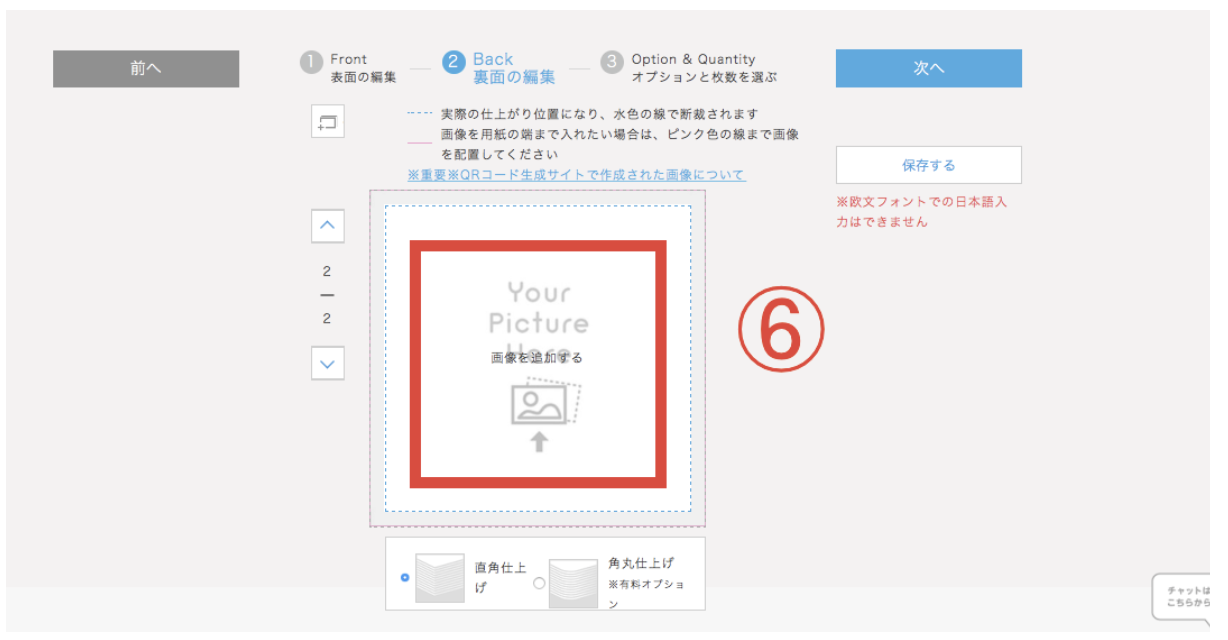
アップロード画像の調整をします
画像をクリックすると、アップロードした画像のサイズや位置を調整できるツールが出てきます。裏面の編集が出来たら「次へ」を選択します。
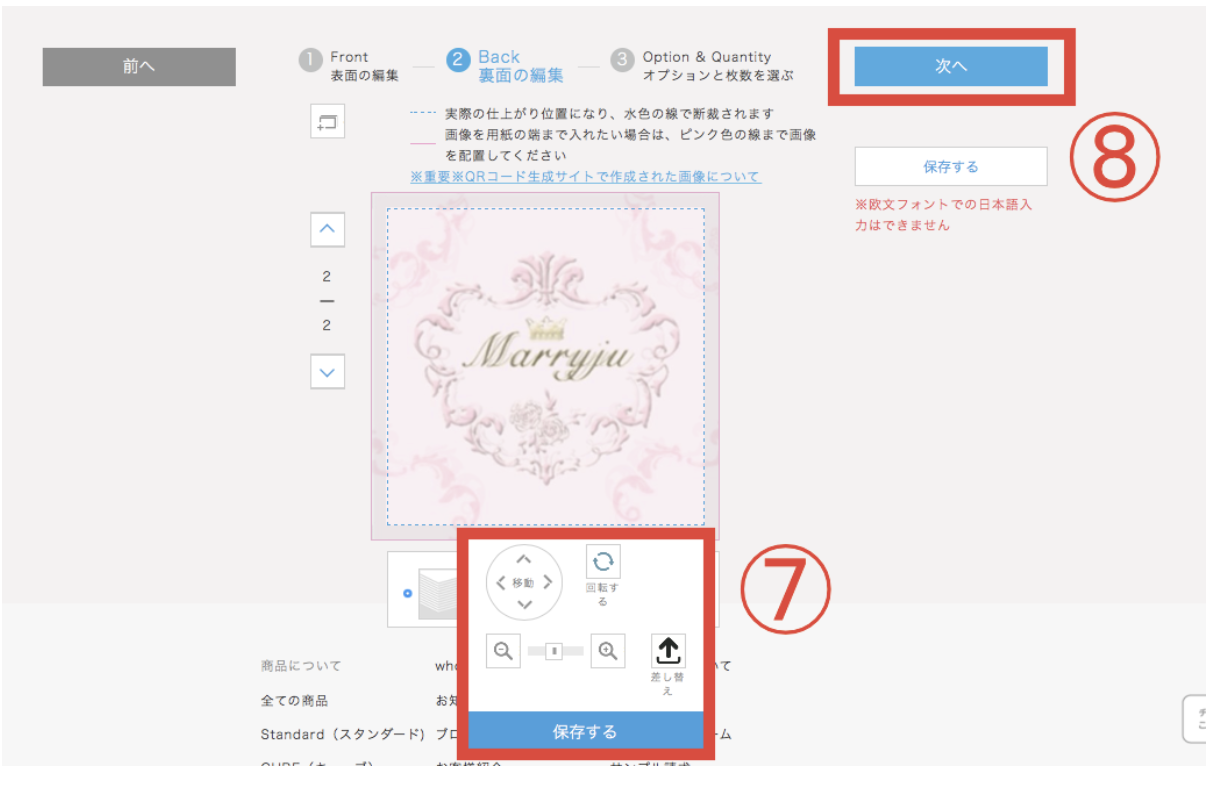
オプションと枚数を選びます
仕上げ、配送オプション、枚数を選びます。選択すると左側に値段と出荷予定日が反映されるので確認し「次へ」を選択します。
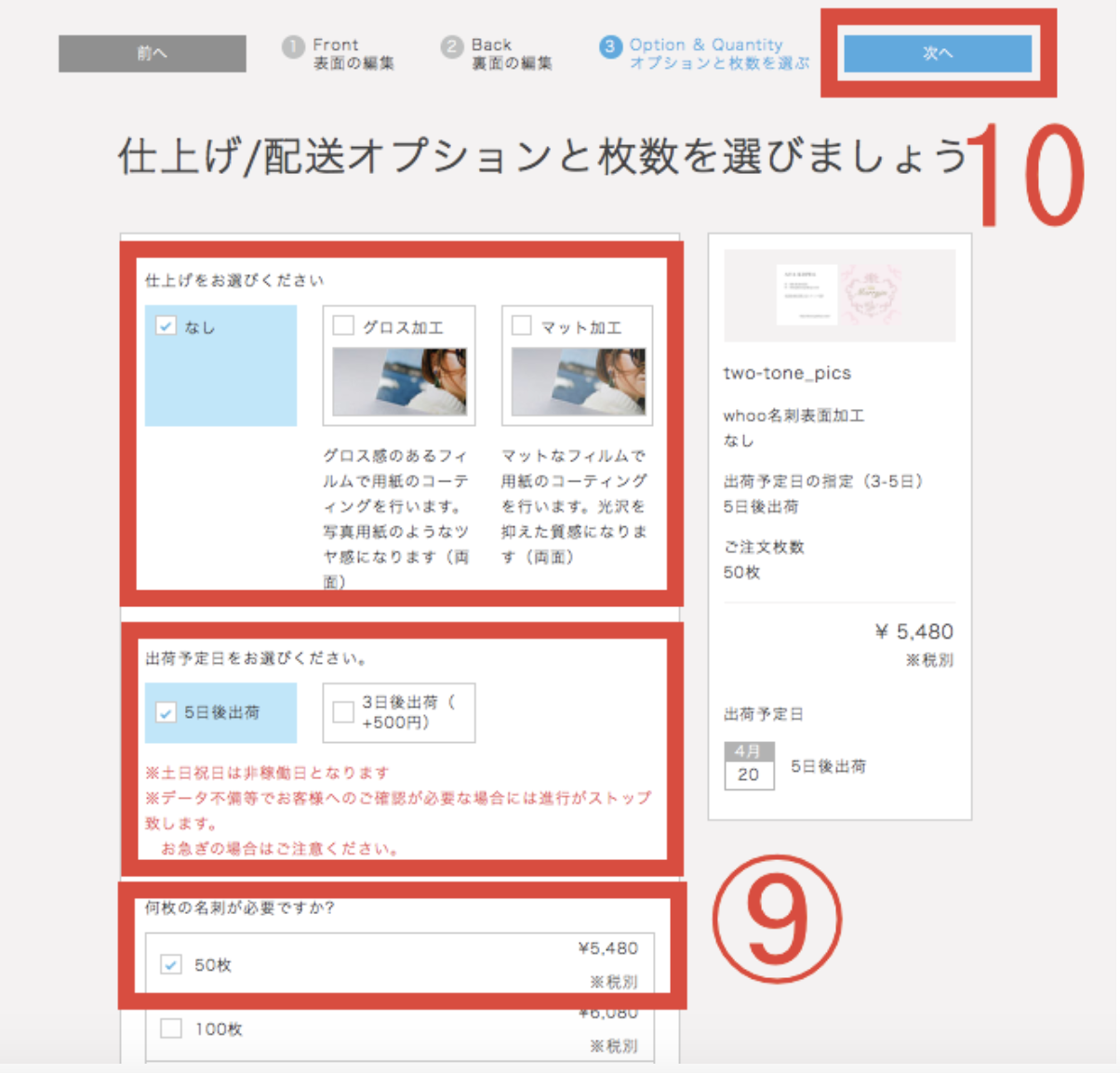
注文内容を確認し、カートに入れます
デザインなど注文内容を確認し、確認リストにチェックを入れ「カートに入れる」を選択すれば完了です。
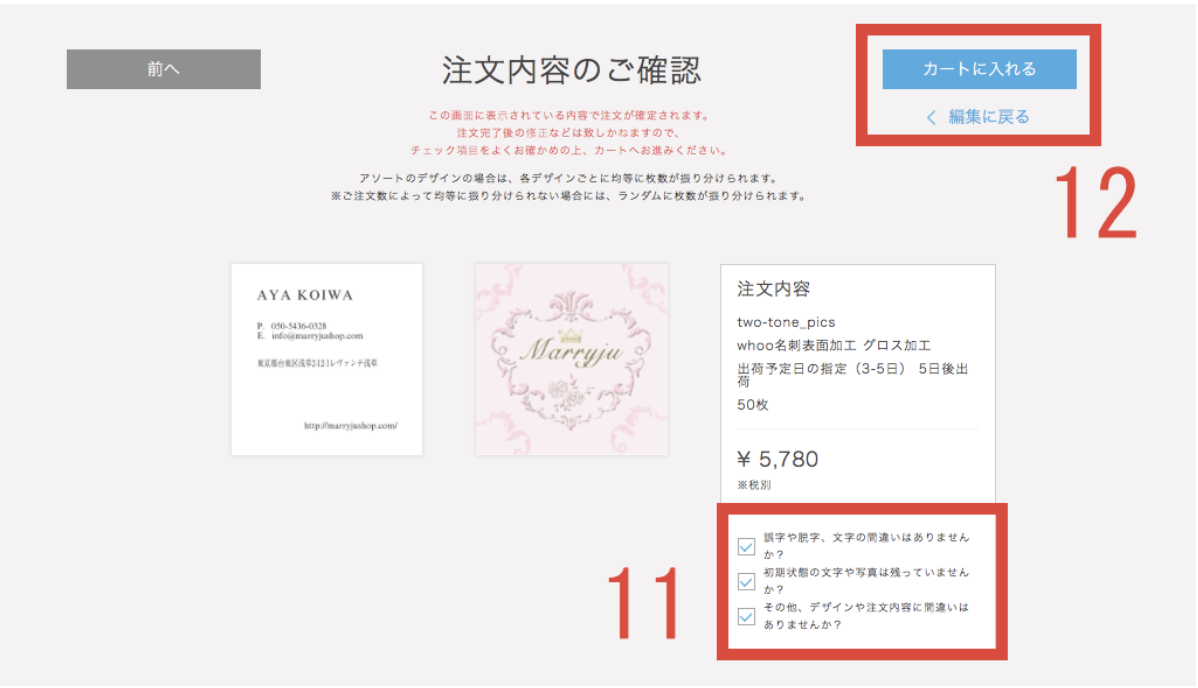
5.BASEの拡張機能「whoo」での支払い方法について
注文する名刺のデザインをカートに入れた後、whooのアカウントをお持ちの方はログインして支払い方法を選択します。
アカウントをお持ちで無い方はその場で無料会員登録が可能です。
お支払い方法はクレジットカード決済、銀行振込、代金引換、コンビニ決済、Amazon-Payになります。法人登録の方は請求書払いも可能です。
BASEの拡張機能「whoo」を使って、オリジナル名刺を作成する方法まとめ
最後にこれまでの内容を以下にまとめました。
- BASEのApps拡張機能「whoo」サービスとは
- BASEのApps拡張機能「whoo」を使う3つのメリット
- BASEの拡張機能whooの設定方法
- BASEの拡張機能whooでのカスタムデザイン名刺作成方法
- BASEの拡張機能whooでの支払い方法
いかがでしたでしょうか。
BASEのApps拡張機能「whoo」を利用して、オリジナルデザイン名刺の作成方法を解説してきました。自分でデザインすることが難しい方でも、パソコンやスマートフォンを使っておしゃれな名刺を簡単に作成することが出来ます。
個人でハンドメイド作品の販売や、ネットショップ運営などお仕事を始められた方は、まず名刺が必要になるかと思います。
そんな時に、BASEのApps拡張機能「whoo」を利用すれば、簡単にオリジナルデザインの名刺を作成することができるので、ぜひ活用してみると良いでしょう。
まだBASEに登録をしていない方は、30秒でBASEに登録ができるのでしておきましょう。
»BASEのアカウント開設はこちら